Så här riktar du bara dina kunder med Facebook: Social Media Examiner
Facebook Annonser Facebook Annonschef Facebook / / September 25, 2020
 Vad händer om du kan nå dina befintliga kunder medan de är på Facebook?
Vad händer om du kan nå dina befintliga kunder medan de är på Facebook?
Låter idén att bara visa en Facebook-annons i din prospektlista intressant?
Detta kan ge din marknadsföring ett uppsving och hjälpa till att bygga ditt varumärkes image på Facebook.
I det här inlägget visar jag dig två sätt att använda Facebook Anpassade målgrupper för att få kontakt med dina kunder och potentiella kunder på Facebook.
Och jag visar dig också hur du skapar och använder din första anpassade målgrupp.
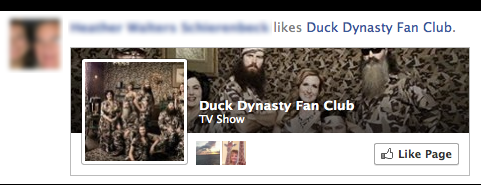
Vad är en anpassad publik?
Ditt företag har utan tvekan en kunddatabas. Du kan använda den databasen för att behålla e-postadresser, telefonnummer, Facebook-användar-IDs och app-användar-IDs.
Du kan rikta in kunderna på dessa listor med din Facebook-reklam, oavsett om de är dina nuvarande fans eller inte.
I stället för att plåga över demografi, exakta intressen och Partnerkategori inriktning i ett försök att nå din idealiska publik, allt du behöver göra är ladda upp din kundlista till Facebook
Inte alla e-postadresser du samlar in är direkt relaterade till en Facebook-användares e-postadress. Facebook tenderar att matcha mellan 30-50% (ibland mer, ibland mindre), beroende på kvaliteten på din lista.
När listan har skapats på Facebook, du har en anpassad publik som du kan använda i din reklam.
Finns det integritetsproblem?
Jag vet att allt detta låter djävulsk och mystiskt, men det är det inte. Sekretess bryts inte.
Här är hur Facebook förklarar processen:
Listan kommer att hashas innan den skickas till Facebook. Systemet matchar krypterad data mot Facebooks aktiva användare och bygger en anpassad publik i ditt konto med alla som matchar din lista.
Hashing och kryptering är två sätt att säkra information. Kryptering låter dig senare återställa originaltexten genom att dekryptera den. Hashing sammanfattar text till ett kort fingeravtryck som inte kan dekrypteras.
Med bara ett hashfingeravtryck finns det inget sätt att veta exakt vilken text som sammanfattades trots att en viss text alltid ger samma fingeravtryck.
…Facebook kan hitta dina perfekta målgrupper för dig utan att någon företags data lämnar sina respektive servrar.
Det är viktigt att komma ihåg att en annonsör redan kan ha din e-postadress. Om du är Facebook-användare har Facebook redan din e-postadress. Eftersom data som skickas till Facebook är hashade och krypterade, byter aldrig e-postadressen händer.
Hur du kan använda anpassade målgrupper
Du äger en lista med e-postadresser för dina nuvarande kunder. Så hur kan du få den listan att fungera för dig med anpassade målgrupper?
1. Ta med nya fans.
Skapa en annons som riktar sig till nuvarande kunder på din e-postlista som för närvarande inte är Facebook-fans för att få dem att gilla din sida. Skapa dina meddelanden på rätt sättatt veta att den här publiken redan är bekant med ditt varumärke.
När du riktar ditt meddelande till en anpassad publik tenderar framgångsgraden att bli högre och kosta per nytt sida som mycket lägre jämfört med att helt förlita sig på exakta intressen och andra inriktningsmetoder.
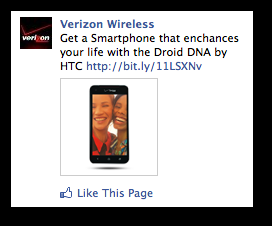
2. Målsegmenterade kunder.
Om du segmentera dina e-postlistor efter kunder som har gjort specifika köp, kan du hitta stor framgång med anpassade målgrupper.
Låt oss säga att du har en lista över kunder som köpte Widget 1.0. Du startar version 2.0. Du kan skapa en Facebook-annons riktad till personer som köpte Widget 1.0 och varna dem för uppdateringen.
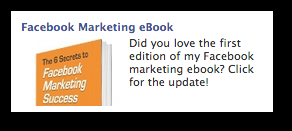
Skönheten i detta tillvägagångssätt är att din målanvändare inte behöver vara ett Facebook-fan för att det ska fungera. Det här är människor som redan har en etablerad nivå av förtroende för ditt varumärke. De har köpt din produkt. De är mycket mer benägna än den vanliga användaren att klicka igenom och köpa.
Hur man skapar en anpassad publik
Har du sålts med att använda anpassade målgrupper? Bra! Låt oss skapa din första anpassade målgrupp på Facebook.
# 1: Använd Power Editor
Du kan för närvarande inte skapa anpassade målgrupper i självbetjäningsannonsverktyget, även om du kan välja sådana som redan har skapats. Du måste använd Power Editor för att skapa dem.
Power Editor är ett massredigeringsverktyg som skapats av Facebook. Det är ett webbläsarinsticksprogram som för närvarande fungerar med de flesta webbläsare. Gå helt enkelt till Facebook Power Editor för att starta.
Det är troligt att denna funktion så småningom rullas ut till självbetjäningsannonsverktyget, men du bör vana dig med att använda Power Editor. Du har mycket mer kontroll över inriktning, placering och budgivning, och det är där de nya funktionerna rullas ut först.
# 2: Skapa en anpassad publik
På vänster sida av Power Editor klickar du på Målgrupper.
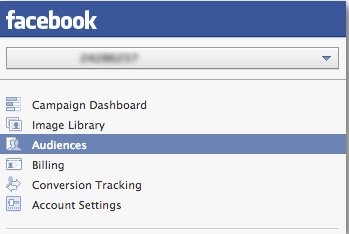
Klicka sedan på Skapa målgrupp och välj Anpassad målgrupp.
Få YouTube-marknadsföringsutbildning - online!

Vill du förbättra ditt engagemang och försäljning med YouTube? Gå sedan med i det största och bästa samlingen av YouTubes marknadsföringsexperter när de delar sina beprövade strategier. Du får steg-för-steg liveinstruktion med fokus på YouTube-strategi, skapande av video och YouTube-annonser. Bli YouTube-marknadsföringshjälten för ditt företag och kunder när du implementerar strategier som ger beprövade resultat. Detta är ett live-online-träningsevenemang från dina vänner på Social Media Examiner.
KLICKA HÄR FÖR DETALJER - FÖRSÄLJNING SLUTAR 22 SEPTEMBER!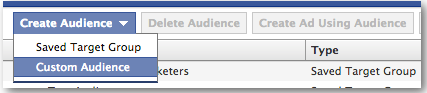
Namnge nu din lista, ange en beskrivning, välj typ av data (e-post, UID, telefonnummer eller app-användar-ID) och ladda upp filen.
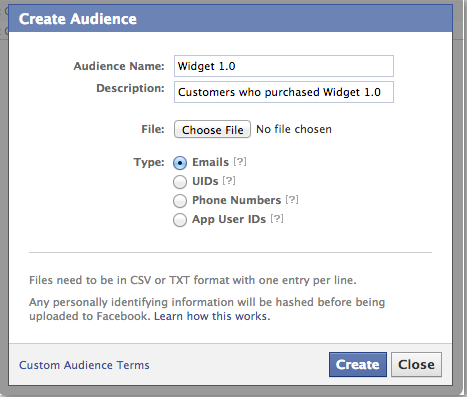
Filen måste vara i CSV eller Text formatera. Se till att data finns i en kolumn, och du bör ta bort rubrikraden. Klicka sedan på Skapa.
Om uppladdningen lyckas får du följande meddelande:
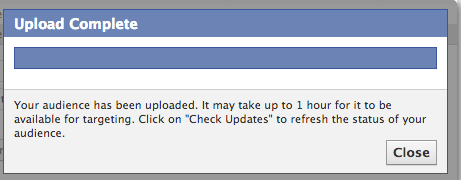
Om du får fel, ta en titt på dina data för att se till att all data är giltig. Till exempel måste alla e-postadresser vara i det typiska formatet [namn] @ [domän]. Om inte, returnerar Power Editor fel.
Ha tålamod! Nu måste du göra som Facebook säger och vänta upp till en timme (eller mer) för att din publik ska vara redo.
Tills den är klar kommer statusen att visas som "Väntar". När den är klar kommer status att listas som - du gissade det - "Klar."
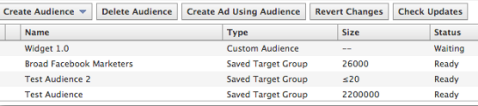
Eftersom inte alla e-postadresser kommer att matcha upp till en Facebook-användare, var beredd på att antalet användare i din anpassade målgrupp ska vara lägre än antalet användare i din e-postlista.
# 3: Använd din anpassade målgrupp
Okej, nu är din anpassade målgrupp redo. Det är dags att använda den!
I Power Editor:
När du skapar din annons klickar du på Avancerade alternativ under Målgrupp.
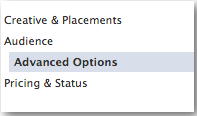
Ange sedan namnet på din målgrupp i fältet Anpassad målgrupp.
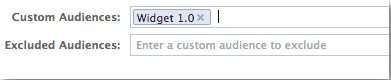
Om din publik är tillgänglig börjar Facebook fylla i resten av namnet medan du skriver.
Observera också att det finns ett fält utanför gruppen. Detta kan vara praktiskt om du vill utesluta en segmenterad lista från att se din annons. När du till exempel marknadsför en produkt kan du utesluta användare som redan har köpt den.
I självbetjäningsverktyget:
Du vet att jag föredrar att du använder Power Editor. Men om du insisterar på att använda självbetjäningsannonsverktyget, så gör du så rikta in din anpassade målgrupp i en annons där.
När du skapar din annons finns det avsnittet Välj din målgrupp som låter dig göra det begränsa din inriktning efter saker som plats, ålder, kön och intressen. Även i den gruppen finns anpassade målgrupper.
Markera bara rutorna för den eller de anpassade målgrupper som du vill använda.
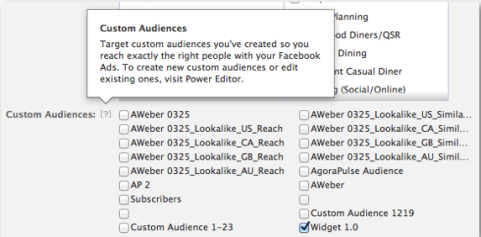
# 4: Skapa lookalike målgrupper för extra kredit
Om du vill ta detta ett steg längre kan du låt Facebook generera en publik som liknar användarna inom din anpassade målgrupp. Detta är särskilt användbart om du inte har en stor kundlista och vill utöka din inriktning för att nå en ny men liknande målgrupp.
Klicka först på målgrupper till vänster i Power Editor, som du gjorde tidigare när du skapade din anpassade målgrupp.
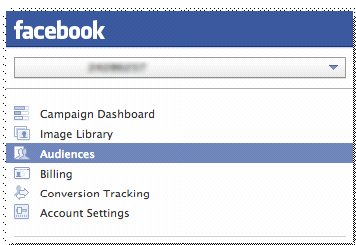
Välj sedan den anpassade målgrupp du skapade tidigare och klicka på Skapa liknande målgrupp.
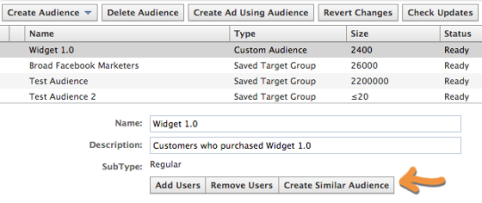
Du har då möjlighet att skapa en liknande publik baserad på Likhet eller Räckvidd.
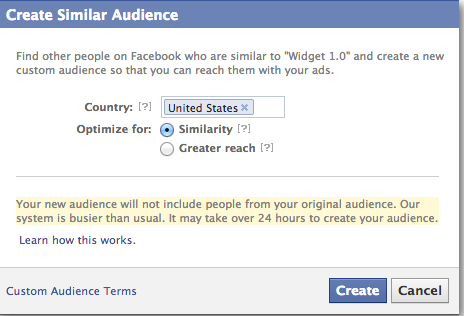
Om du väljer Likhet kommer Facebook att matcha användarna inom din anpassade målgrupp till de översta 1% av användarna på Facebook som mest liknar dessa användare. Om du väljer Greater Reach kommer Facebook att matcha de 5 bästa användarna.
Observera att du kommer att kunna skapa en lika publik för ett land i taget. När du är klar klickar du på Skapa.
Som det var fallet tidigare måste du nu vänta på att Facebook genererar den här nya listan. Under väntan kommer storleken att visas "-" och statusen "Väntar".
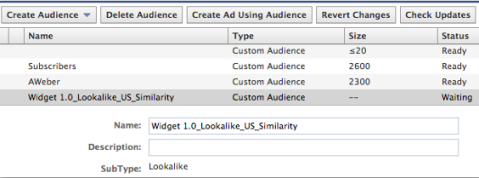
Namnet på den liknande publiken genereras automatiskt, men du kan redigera den eller lägga till en beskrivning för referens senare.
Nu kan du använd den här publiken på samma sätt som du skulle göra med din anpassade målgrupp du skapade tidigare.
Anpassade publikresultat
Jag har haft stor framgång med att rikta min e-postlista med Facebook-annonser, båda till lägg till nya fans och skicka intresserade användare till mina blogginlägg eller produkter. Min framgångsgrad här multipliceras med vanlig Facebook-annonsinriktning.
Vad tror du? Har du provat anpassade målgrupper? Vilka resultat ser du? Låt mig veta i kommentarerna nedan!



